思科智慧網路支援服務門戶自註冊指南
如果您是思科智慧授權使用者,您可以自行註冊以訪問智慧網路支援服務™門戶。自助註冊流程驗證您有權通過驗證您提供的合約和序列號(SN)訪問資料。
自註冊過程介紹了如何選擇DA。理想情況下,DA應該已經管理組織內的使用者訪問和帳戶。網路管理員是此角色的理想選擇。
如果您的組織已經擁有DA,則會通知他們新的使用者自助服務請求,以便他們可以授權對門戶的訪問。
自助服務自註冊的前提條件
要完成自助註冊流程,您必須滿足以下要求:
- 您必須擁有有效的思科帳戶配置檔案。如果您沒有思科使用者名稱和帳戶設定檔,請參閱註冊頁面。
- 您的個人資料必須有一個或多個智慧授權合約與其關聯。智慧授權合約的一些示例包括SMARTnet(現為智慧網路支援服務)、SP Base、網真、基本操作和解決方案支援。
- 您必須知道智慧授權合約涉及的至少一個裝置的SN。
- 您的個人資料必須包含有效的企業電子郵件地址(個人電子郵件域,如Yahoo、Gmail和Hotmail是不可接受的)。
自助註冊流程
完成以下步驟,即可執行自助註冊流程:
- 導航到智慧網路支援服務首頁,然後按一下註冊:

系統將顯示Cisco登入頁面。 - 使用有效的Cisco使用者名稱和密碼登入,並顯示self-service registration overview頁面:

此頁概述了門戶功能和使用者介面。其中還介紹了必須完成才能開始使用的過程,包括註冊、收集和門戶使用。
- 按一下Continue Registration,將顯示帳戶驗證頁面:
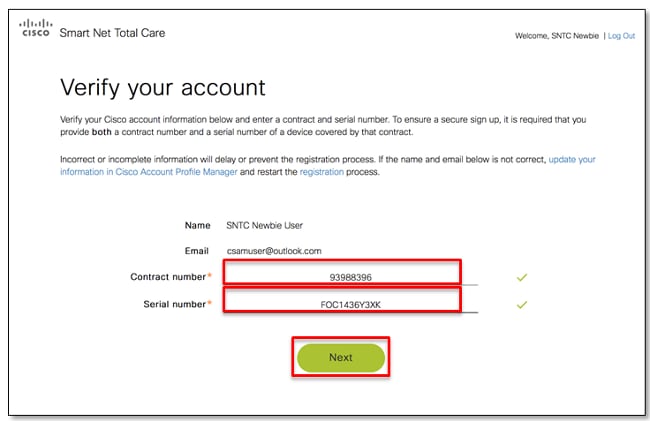
完成以下步驟以驗證您的帳戶:
- 確認您的姓名和電子郵件地址資訊是正確的。如果顯示的資訊不正確,請在思科客戶配置檔案管理器中更新您的資訊並重新啟動註冊過程。
- 輸入智慧授權合約編號以確保安全註冊。您輸入的合約編號應與您的思科帳戶配置檔案關聯。
- 為合約覆蓋的裝置之一輸入SN。如果裝置不在同一合約範圍內,您將收到錯誤消息。
- 成功驗證後,Next選項變為活動狀態。驗證期間遇到的任何錯誤都會被標籤。您可以使用不同的合約和SN組合多次重試,直到成功驗證為止。
- 根據貴組織向智慧網路支援服務門戶的註冊狀態以及螢幕上顯示的資訊確定您的下一步。使用以下資訊以確定正確的下一個步驟:
- 如果您的組織是智慧網路支援服務門戶的新使用者,請參閱下一步,以便您可以成為您公司的DA。
- 如果您的組織已經擁有一個DA,則您的請求將轉發到該人。然後,DA會授予或拒絕您對門戶的訪問許可權。如果貴公司設定了多個DA,您的請求將被轉發到清單中的第一個DA。按一下Confirm以繼續操作。

確認後,請求將轉發至DA:
當DA為您分配角色後,您會收到一封電子郵件,確認您的訪問已獲批准。您的註冊現已完成,您可以開始使用該門戶。
- 如果您的組織是智慧網路支援服務門戶的新使用者,請參閱下一步,以便您可以成為您公司的DA。
- 完成以下步驟,以便註冊並成為貴公司的部門發展經理:
- 從清單中選擇最能代表使用者管理許可權範圍的組織。如果您的管理責任涵蓋整個組織,請選擇清單中的第一個條目。如果您負責特定地點,請選擇與特定地點相匹配的相應條目。
- 如果清單中未顯示您的公司,請按一下上一步以返回上一頁,並嘗試使用不同的合約和SN組合。
- 如果您仍然找不到代表您授權範圍的公司,請選擇以上任一選項,然後按一下Submit。然後將您的請求轉發給思科代理進行手動註冊。工程師可確定合適的公司,或聯絡您以獲取其他資訊。
- 按一下Submit以繼續註冊。

- 從清單中選擇最能代表使用者管理許可權範圍的組織。如果您的管理責任涵蓋整個組織,請選擇清單中的第一個條目。如果您負責特定地點,請選擇與特定地點相匹配的相應條目。
- 處理完您的DA請求後,您會收到一封電子郵件,地址為您在CCO ID配置檔案中指定的地址:

驗證您的主要業務電子郵件地址,以確保您能夠接收有關您的註冊過程和未來DA活動的所有通知,例如來自您公司中其他使用者的門戶通知和電子郵件註冊請求。
收到驗證電子郵件後,按一下提供的唯一連結(按一下該連結後過期)。 該連結顯示一個頁面,用於確認您的電子郵件已成功驗證。按一下「Continue」以繼續下一步。
註冊過程現已完成,您就是貴公司的銷售部門。如果您的註冊成功且不需要其他資訊,則會出現以下確認消息:
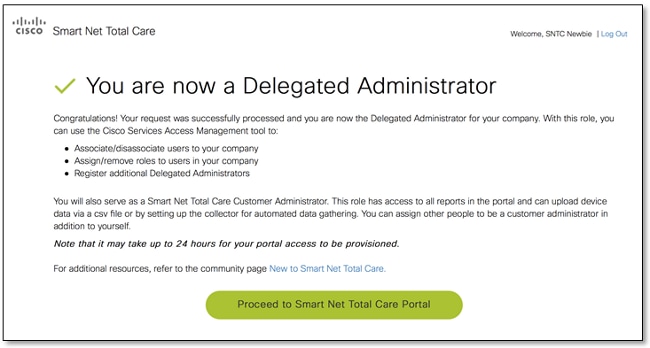
其他評估要求
某些使用者可能需要其他評估才能繼續註冊。在這種情況下,會向思科座席傳送入職請求以進行手動入職。
如果出現此頁面,則需要額外評估以完成註冊過程:

允許座席在24小時內完成您的請求。如果需要,代理可能會聯絡您以獲取其他資訊。
註冊後任務
成功註冊後,您將通過自動化或代理協助流程收到三封思科電子郵件。確保您收到以下電子郵件:
- 歡迎使用智慧網路支援服務門戶 — 此電子郵件確認您的註冊成功。它提供入口的連結以及如何上傳裝置資料的資訊。
- 已授予您以客戶管理員身份訪問門戶的權限 — 此電子郵件確認您已成功授予您在門戶中的客戶管理員角色。
- 接受授權管理員條款和條件 — 此電子郵件確認您已成功註冊為貴公司的DA,並為您提供指向Cisco Services Access Management Tool的連結,在該工具中您可以將門戶訪問許可權分配給其他使用者。
 意見
意見